ps给特色MM婚片加上甜美的蓝紫色
7、创建曲线调整图层,对RGB,蓝通道进行调整,参数及效果如下图。这一步增加图片暗部亮度。
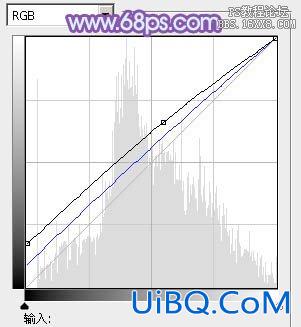
<图22>

<图23>
8、按Ctrl+ J 把当前曲线调整图层复制一层,不透明度改为:50%,效果如下图。
<图24>
9、创建可选颜色调整图层,对洋红,白进行调整,参数及效果如下图。这一步主要给图片高光部分增加淡蓝色。
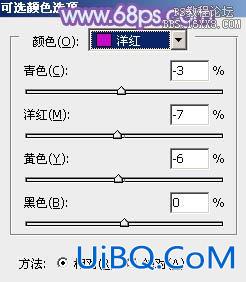
<图25>

<图26>

<图27>
10、新建一个图层,按Ctrl+ Alt + Shift + E 盖印图层,用模糊工具把背景部分有杂色的部分模糊处理。

<图28>
11、新建一个图层,填充淡青色:#A6DDE6,混合模式改为“滤色”,添加图层蒙版,用黑白渐变由右上角只左下角拉出白色至黑色优艾设计网_PS高级教程线性渐变,效果如下图。这一步给图片增加高光。
<图29>









 加载中,请稍侯......
加载中,请稍侯......
精彩评论